Excel第4套考题解析
第四套题答案

第四套题答案:(1)【微步骤】步骤1:打开“销售数据报表.xlsx”Excel工作簿文档。
步骤2:在“产品基本信息表”中,交换“产品类别代码”和“产品型号”两列的位置。
步骤3:切换到“一季度销售情况表”中。
步骤4:选择“一季度销售情况表”的D2单元格,然后单击“公式”选项卡→“插入函数”按钮,打开“插入函数”对话框,在该对话框中选择函数“VLOOKUP”,在打开的“函数参数”对话框中进行参数设置,完成后的结果是“=VLOOKUP(B2,产品基本信息表!A2:C21,3)*C2”。
然后选择D2单元格,使用复制公式完成D3:D21单元格的运算。
步骤4:选择“二季度销售情况表”的D2单元格,然后单击“公式”选项卡→“插入函数”按钮,打开“插入函数”对话框,在该对话框中选择函数“VLOOKUP”,在打开的“函数参数”对话框中进行参数设置,完成后的结果是“=VLOOKUP(B2,产品基本信息表!A2:C21,3)*C2”。
然后选择D2单元格,使用复制公式完成D3:D21单元格的运算。
步骤5:首先选择D2:D21单元格,然后单击“开始”选项卡→“数字”组的对话框启动器,打开“设置单元格格式”对话框,在“数字”选项卡的“分类”中选择“数值”,小数位数设置为0。
(2)【微步骤】步骤1:在“产品销售汇总图表”内,计算“一二季度销售总量”。
选择“产品销售汇总图表”的C2单元格,然后单击“公式”选项卡→“插入函数”按钮,打开“插入函数”对话框,在该对话框中选择函数“SUMIFS”,在打开的“函数参数”对话框中进行参数设置,完成后的结果是“=SUMIFS(一季度销售情况表!C2:C21,一季度销售情况表!B2:B21,B2)+SUMIFS('二季度销售情况表'!C2:C21,B2:B21,B2)”,完成运算。
然后选择C2单元格,使用复制公式完成然后C3:C21单元格的运算。
步骤2:首先选择C2:C21单元格,然后单击“开始”选项卡→“数字”组的对话框启动器,打开“设置单元格格式”对话框,在“数字”选项卡的“分类”中选择“数值”,小数位数设置为0。
二级Office等级考试模拟题第4套选择题解析
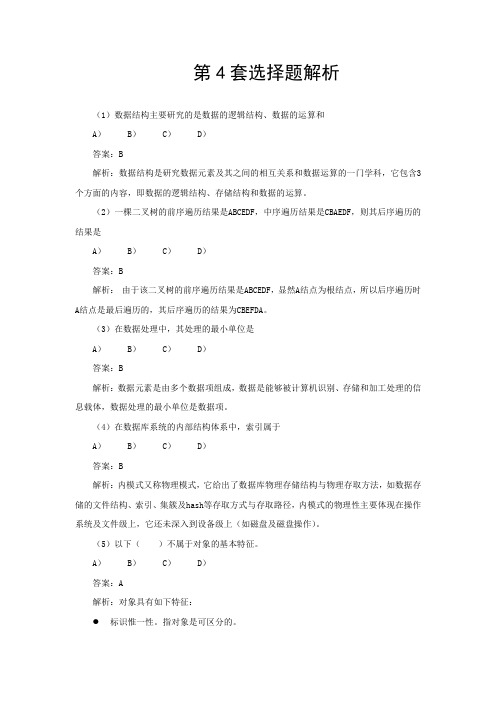
第4套选择题解析(1)数据结构主要研究的是数据的逻辑结构、数据的运算和A)B)C)D)答案:B解析:数据结构是研究数据元素及其之间的相互关系和数据运算的一门学科,它包含3个方面的内容,即数据的逻辑结构、存储结构和数据的运算。
(2)一棵二叉树的前序遍历结果是ABCEDF,中序遍历结果是CBAEDF,则其后序遍历的结果是A)B)C)D)答案:B解析:由于该二叉树的前序遍历结果是ABCEDF,显然A结点为根结点,所以后序遍历时A结点是最后遍历的,其后序遍历的结果为CBEFDA。
(3)在数据处理中,其处理的最小单位是A)B)C)D)答案:B解析:数据元素是由多个数据项组成,数据是能够被计算机识别、存储和加工处理的信息载体,数据处理的最小单位是数据项。
(4)在数据库系统的内部结构体系中,索引属于A)B)C)D)答案:B解析:内模式又称物理模式,它给出了数据库物理存储结构与物理存取方法,如数据存储的文件结构、索引、集簇及hash等存取方式与存取路径,内模式的物理性主要体现在操作系统及文件级上,它还未深入到设备级上(如磁盘及磁盘操作)。
(5)以下()不属于对象的基本特征。
A)B)C)D)答案:A解析:对象具有如下特征:标识惟一性。
指对象是可区分的。
●分类性。
指可以将具有相同属性和操作的对象抽象成类。
●多态性。
指同一个操作可以是不同对象的行为。
●封装性。
从外面看只能看到对象的外部特征,而不知道也无需知道数据的具体结构以及实现操作的算法。
●模块独立性好。
对象是面向对象的软件的基本模块,对象内部各种元素彼此结合得很紧密,内聚性强。
(6)数据库系统的核心是A)B)C)D)答案:D解析:数据库管理系统DBMS是数据库系统的核心。
DBMS是负责数据库的建立、使用和维护的软件。
DBMS建立在操作系统之上,实施对数据库的统一管理和控制。
用户使用的各种数据库命令以及应用程序的执行,最终都必须通过DBMS。
另外,DBMS还承担着数据库的安全保护工作,按照DBA所规定的要求,保证数据库的完整性和安全性。
全国计算机等级考试-二级MS-Office高级应用(Excel部分:第1-10套)
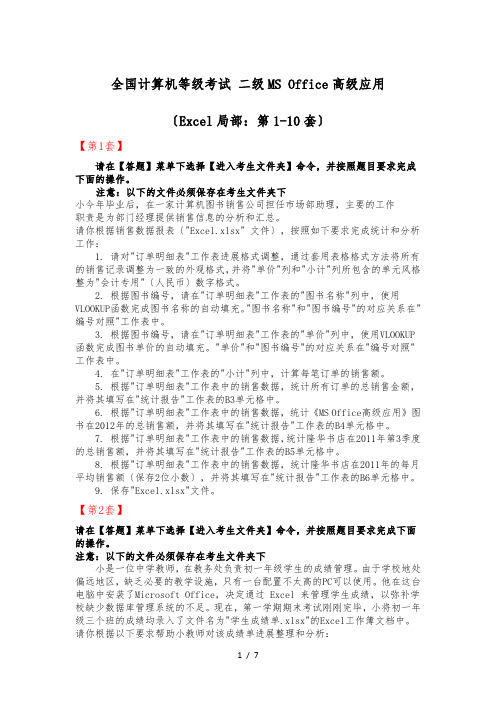
全国计算机等级考试二级MS Office高级应用〔Excel局部:第1-10套〕【第1套】请在【答题】菜单下选择【进入考生文件夹】命令,并按照题目要求完成下面的操作。
注意:以下的文件必须保存在考生文件夹下小今年毕业后,在一家计算机图书销售公司担任市场部助理,主要的工作职责是为部门经理提供销售信息的分析和汇总。
请你根据销售数据报表〔"Excel.xlsx" 文件〕,按照如下要求完成统计和分析工作:1. 请对"订单明细表"工作表进展格式调整,通过套用表格格式方法将所有的销售记录调整为一致的外观格式,并将"单价"列和"小计"列所包含的单元风格整为"会计专用"〔人民币〕数字格式。
2. 根据图书编号,请在"订单明细表"工作表的"图书名称"列中,使用VLOOKUP函数完成图书名称的自动填充。
"图书名称"和"图书编号"的对应关系在"编号对照"工作表中。
3. 根据图书编号,请在"订单明细表"工作表的"单价"列中,使用VLOOKUP 函数完成图书单价的自动填充。
"单价"和"图书编号"的对应关系在"编号对照"工作表中。
4. 在"订单明细表"工作表的"小计"列中,计算每笔订单的销售额。
5. 根据"订单明细表"工作表中的销售数据,统计所有订单的总销售金额,并将其填写在"统计报告"工作表的B3单元格中。
6. 根据"订单明细表"工作表中的销售数据,统计《MS Office高级应用》图书在2012年的总销售额,并将其填写在"统计报告"工作表的B4单元格中。
第4部分EXCEL习题与答案

第4部分EXCEL习题与答案⼀、单项选择题1、Excel 2000⼯作簿中默认的⼯作表的数量为()。
A.1个B.128个C.3个D.受可⽤内存的限制2、Excel 2000每个单元格中最多可输⼊的字符数为()个。
A.8 B.256 C.3200 D.320003、Excel 2000的⽂本数据包括()。
A.汉字、短语和空格B.数字C.其它可输⼊字符D.以上全部4、在Excel 2000中,⽤键盘选择⼀个单元格区域的操作步骤是⾸先选定单元格区域左上⾓的单元格,然后再进⾏的操作是()。
A.按住Ctrl键并按向下和向右光标键,直到单元格区域右下⾓的单元格B.按住Shift键并按向下和向右光标键,直到单元格区域右下⾓的单元格C.按住Ctrl键并按向左和向右光标键,直到单元格区域右下⾓的单元格D.以上都不是5、在Excel 2000中,输⼊当天的⽇期可按组合键()。
A.Shift+;B.Ctrl+;C.Shift+:D.Ctrl+Shift6、在Excel 2000中,输⼊当前时间可按组合键()。
A.Ctrl+;B.Shift+;C.Ctrl+Shift+;D.Ctrl+Shift+:7、Excel 2000的⼀个⼯作簿最多可以有()个⼯作表。
A.3 B.1 C.16 D.2558、在Excel 2000中,正确选择多个连续⼯作表的步骤是()①按住Shift键不放②单击第⼀个⼯作表的标签③单击最后⼀个⼯作表的标签A.①②③B.①③②C.③②①D.②①③9、在Excel 2000中,⼯作表的拆分分为()A.⽔平拆分和垂直拆分B.⽔平拆分、垂直拆分和⽔平、垂直同时拆分C.⽔平、垂直同时拆分D.以上均不是10、在Excel 2000中,⼯作表窗⼝冻结包括()。
A.⽔平冻结B.垂直冻结C.⽔平、垂直冻结同时冻结D.以上全部11、在Excel 2000中,创建公式的操作步骤是()。
①在编辑栏键⼊“=”③按Enter键②键⼊公式④选择需要建⽴公式的单元格A.④③①②B.④①②③C.④①③②D.①②③④12、在Excel 2000中,单元格地址绝对引⽤的⽅法是()。
Excel第4套考题解析
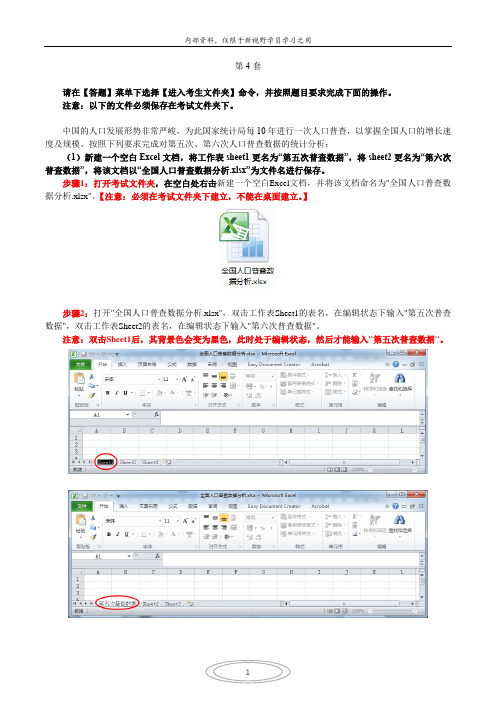
第4套请在【答题】菜单下选择【进入考生文件夹】命令,并按照题目要求完成下面的操作。
注意:以下的文件必须保存在考试文件夹下。
中国的人口发展形势非常严峻,为此国家统计局每10年进行一次人口普查,以掌握全国人口的增长速度及规模。
按照下列要求完成对第五次、第六次人口普查数据的统计分析:(1)新建一个空白Excel文档,将工作表sheet1更名为“第五次普查数据”,将sheet2更名为“第六次普查数据”,将该文档以“全国人口普查数据分析.xlsx”为文件名进行保存。
步骤1:打开考试文件夹,在空白处右击新建一个空白Excel文档,并将该文档命名为"全国人口普查数据分析.xlsx"。
【注意:必须在考试文件夹下建立,不能在桌面建立。
】步骤2:打开"全国人口普查数据分析.xlsx",双击工作表Sheet1的表名,在编辑状态下输入"第五次普查数据",双击工作表Sheet2的表名,在编辑状态下输入"第六次普查数据"。
注意:双击Sheet1后,其背景色会变为黑色,此时处于编辑状态,然后才能输入"第五次普查数据"。
(2)浏览网页“第五次全国人口普查公报.htm”将其中的“2000年第五次全国人口普查主要数据”表格导入到工作表“第五次普查数据”中;浏览网页“第六次全国人口普查公报.htm”,将其中的“2010年第六次全国人口普查主要数据”表格导入到工作表“第六次普查数据”中(要求均从A1单元格开始导入,不得对两个工作表中的数据进行排序)。
步骤1:在考生文件夹下,双击打开网页"第五次全国人口普查公报.htm",并赋值网址。
【注意】"第五次全国人口普查公报.htm"是一个网页,需要用“浏览器打开”,老师使用的是“360浏览器”,故以“360浏览器”打开该网页。
考试的时候安装的是“IE浏览器”,就以“IE浏览器”打开。
2008年浙江省信息技术会考试题 Excel第4套
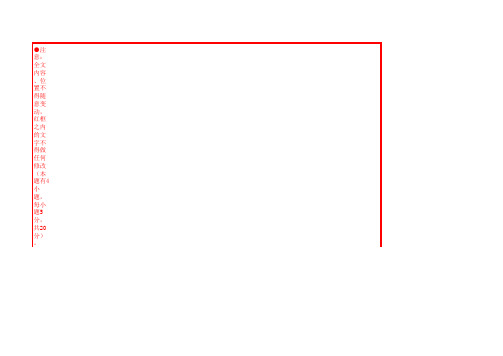
●注意:全文内容、位置不得随意变动,红框之内的文字不得做任何修改(本题有4小题,每小题5分,共20分)。
1.在工作表Sheet1中,用公式计算出“负场”,填入相应的单元格中(计算公式为:负场=赛场-胜场 )。
2.在工作表Sheet1中,用公式计算出“胜率%”,填入相应的单元格中,并设置为百分比格式,最后保留2位小数(计算公式为:胜率%=胜场/赛场)。
3.在工作表Sheet1中,以“胜率%”为主要关键字按降序对表格数据区域B9:F24进行排序。
4.分析排序后的统计表,在工作表Sheet1的G26单元格中填入比赛胜率最高的球队名称。
比赛胜率最高的球队名称:。
Excel练习册周南岳四套(加190选择题加问答题)答案
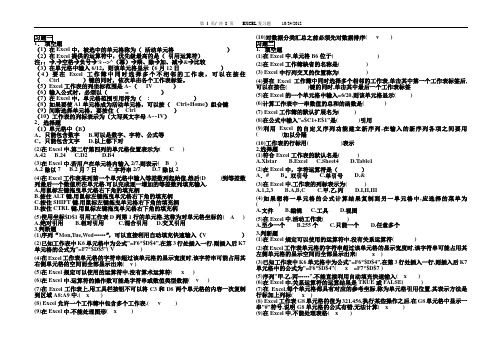
(1)在Excel中,被选中的单元格称为(活动单元格)(2)在Excel提供的运算符中,优先级最高的是(引用运算符)注::→,→空格→负号→%-->^(幂)→乘、除→加、减→&→比较(3)在单元格中输入6/12,则该单元格显示(6月12日)(4)要在Excel工作簿中同时选择多个不相邻的工作表,可以在按住(Ctrl )键的同时,依次单击各个工作表标签。
(5)Excel工作表的列坐标范围是A~(IV )(6)输入公式时,必须以(= )(7)在Excel中,单元格范围引用符为(: )(8)如果要使A1单元格成为活动单元格,可以按(Ctrl+Home)组合键(9)间断选择单元格,要按住(Ctrl )(10)工作表的列标表示为(大写英文字母A~~IV)2.选择题(1)单元格中(B)A.只能包含数字 B.可以是数字、字符、公式等C.只能包含文字 D.以上都下对(2)在Excel中,第二行第四列的单元格位置表示为( C )A.42B.24C.D2D.B4(3)在Excel中,若用户在单元格内输入2/7,则表示( B )A.2除以7B.2月7日C.字符串2/7D.7除以2(4)在Excel工作表某列第一个单元格中输入等差数列起始值,然后(D )到等差数列最后一个数值所在单元格.可以完成逐一增加的等差数列填充输入.A.用鼠标左键拖曳单元格右下角的填充柄B.按住ALT键,用鼠标左键拖曳单元格右下角的填充柄C.按住SHIFT键,用鼠标左键拖曳单元格右下角的填充柄D.按住CTRL键,用鼠标左键拖曳单元格右下角的填充柄(5)使用坐标$D$1引用工作表D列第1行的单元格,这称为对单元格坐标的( A )A.绝对引用B.相对引用C.混合引用D.交叉引用3.判断题(1)序列“Mon,Tue,Wed……”,可以直接利用自动填充快速输入(V )(2)已知工作表中K6单元格中为公式”=F6*$D$4”,在第3行处插入一行,则插入后K7单元格的公式为”=F7*$D$5”( V )(4)在Excel工作表单元格的字符串超过该单元格的显示宽度时,该字符串可能占用其右侧单元格的空间而全部显示出来( v )(5)在Excel规定可以使用的运算符中,没有算术运算符( x )(6)在Excel中,运算符的操作数可能是字符串或数值类型数据( v )(7)在Excel工作表上,用工具栏按钮不可以将C3和D8两个单元格的内容一次复制到区域A8:A9中.( x )(8) Excel允许一个工作簿中包含多个工作表.( v )(9)在Excel中,不能处理图形( x )( v )(1)在Excel中,单元格B6位于( )(2)在Excel工作簿缺省的名称是( )(3) Excel中行列交叉的位置称为( )(4)要在Excel工作簿中同时选择多个相邻的工作表,单击其中第一个工作表标签后,可以在按住( )键的同时,单击其中最后一个工作表标签(5)在Excel的一个单元格中输入=6/20,则该单元格显示( )(6)计算工作表中一串数值的总和的函数是( )(7) Excel工作簿的默认扩展名为( )(8)在公式中输入”=$C1+E$1”是( )引用(9)利用Excel的自定义序列功能建立新序列,在输入的新序列各项之间要用( )加以分隔(10)工作表的行标用( )表示2.选择题(1)符合Excel工作表的默认名是( )A.XlstarB.ExcelC.Sheet4D.Table1(2)在Excel中,字符运算符是()A.# B。
浙江省计算机二级办公软件高级应用技术之Excel题解
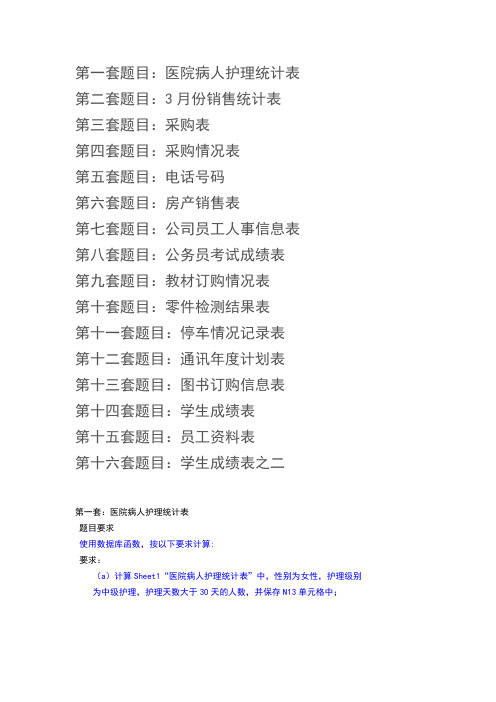
第一套题目:医院病人护理统计表第二套题目:3月份销售统计表第三套题目:采购表第四套题目:采购情况表第五套题目:电话号码第六套题目:房产销售表第七套题目:公司员工人事信息表第八套题目:公务员考试成绩表第九套题目:教材订购情况表第十套题目:零件检测结果表第十一套题目:停车情况记录表第十二套题目:通讯年度计划表第十三套题目:图书订购信息表第十四套题目:学生成绩表第十五套题目:员工资料表第十六套题目:学生成绩表之二第一套:医院病人护理统计表题目要求使用数据库函数,按以下要求计算:要求:(a)计算Sheet1“医院病人护理统计表”中,性别为女性,护理级别为中级护理,护理天数大于30天的人数,并保存N13单元格中;(b)计算护理级别为高级护理的护理费用总和,并保存N22单元格中。
第二套题目:3月份销售统计表题一:使用VLOOKUP函数,对Sheet1中的“3月份销售统计表”的“产品名称”列和“产品单价”列进行填充。
要求:根据“企业销售产品清单”,使用VLOOKUP函数,将产品名称和产品单价填充到“3月份销售统计表”的“产品名称”列和“产品单价”列中。
题二:使用统计函数,根据“3月份销售统计表”中的数据,计算“分部销售业绩统计表”中的总销售额,并将结果填入该表的“总销售额”列。
题三:在Sheet1中,使用RANK函数,在“分部销售业绩统计”表中,根据“总销售额”对各部门进行排名,并将结果填入到“销售排名”列中。
第三套题目:采购表1. 使用VLOOKUP函数,对Sheet1中“采购表”的“商品单价”列进行填充。
要求:根据“价格表”中的商品单价,使用VLOOKUP函数,将其单价填充到采购表中的“单价”列中。
注意:函数中参数如果需要用到绝对地址的,请使用绝对地址进行答题,其他方式无效。
2. 使用IF函数,对Sheet1“采购表”中的“折扣”列进行填充。
要求:根据“折扣表”中的商品折扣率,使用相应的函数,将其折扣率填充到采购表中的“折扣“列中。
- 1、下载文档前请自行甄别文档内容的完整性,平台不提供额外的编辑、内容补充、找答案等附加服务。
- 2、"仅部分预览"的文档,不可在线预览部分如存在完整性等问题,可反馈申请退款(可完整预览的文档不适用该条件!)。
- 3、如文档侵犯您的权益,请联系客服反馈,我们会尽快为您处理(人工客服工作时间:9:00-18:30)。
第4套请在【答题】菜单下选择【进入考生文件夹】命令,并按照题目要求完成下面的操作。
注意:以下的文件必须保存在考试文件夹下。
中国的人口发展形势非常严峻,为此国家统计局每10年进行一次人口普查,以掌握全国人口的增长速度及规模。
按照下列要求完成对第五次、第六次人口普查数据的统计分析:(1)新建一个空白Excel文档,将工作表sheet1更名为“第五次普查数据”,将sheet2更名为“第六次普查数据”,将该文档以“全国人口普查数据分析.xlsx”为文件名进行保存。
步骤1:打开考试文件夹,在空白处右击新建一个空白Excel文档,并将该文档命名为"全国人口普查数据分析.xlsx"。
【注意:必须在考试文件夹下建立,不能在桌面建立。
】步骤2:打开"全国人口普查数据分析.xlsx",双击工作表Sheet1的表名,在编辑状态下输入"第五次普查数据",双击工作表Sheet2的表名,在编辑状态下输入"第六次普查数据"。
注意:双击Sheet1后,其背景色会变为黑色,此时处于编辑状态,然后才能输入"第五次普查数据"。
(2)浏览网页“第五次全国人口普查公报.htm”将其中的“2000年第五次全国人口普查主要数据”表格导入到工作表“第五次普查数据”中;浏览网页“第六次全国人口普查公报.htm”,将其中的“2010年第六次全国人口普查主要数据”表格导入到工作表“第六次普查数据”中(要求均从A1单元格开始导入,不得对两个工作表中的数据进行排序)。
步骤1:在考生文件夹下,双击打开网页"第五次全国人口普查公报.htm",并赋值网址。
【注意】"第五次全国人口普查公报.htm"是一个网页,需要用“浏览器打开”,老师使用的是“360浏览器”,故以“360浏览器”打开该网页。
考试的时候安装的是“IE浏览器”,就以“IE浏览器”打开。
步骤2:在工作表"第五次普查数据"中选中A1,单击【数据】选项卡下【获取外部数据】组中的"自网站"按钮,弹出"新建Web查询"对话框。
步骤3:在"地址"文本框中粘贴复制好的"第五次全国人口普查公报.htm"的地址。
单击右侧的"转到"按钮后。
步骤4:单击要选择的表旁边的带方框的黑色箭头,使黑色箭头变成对号,然后单击"导入"按钮。
之后会弹出"导入数据"对话框,选择"数据的放置位置"为"现有工作表",文本框中将显示"=$A$1",单击"确定"按钮。
步骤5:按照上述方法浏览网页"第六次全国人口普查公报.htm",将其中的"2010年第六次全国人口普查主要数据"表格导入到工作表"第六次普查数据"中。
(3)对两个工作表中的数据区域套用合适的表格样式,要求至少四周有边框、且偶数行有底纹,并将所有人口数列的数字格式设为带千分位分隔符的整数。
步骤1:在工作表"第五次普查数据"中选中数据区域,在【开始】选项卡的【样式】组中单击"套用表格格式"按钮,弹出下拉列表,按照题目要求至少四周有边框且偶数行有底纹,此处我们可选择"表样式浅色16"。
步骤2:选中B列,单击【开始】选项卡下【数字】组中"数字"按钮,弹出"设置单元格格式"对话框,在"数字"选项卡的"分类"下选择"数值",在"小数位数"微调框中输入"0",勾选"使用千位分隔符"复选框,然后单击"确定"按钮。
步骤3:按照上述方法对工作表"第六次普查数据"套用合适的表格样式,要求至少四周有边框、且偶数行有底纹,此处我们可套用"表样式浅色17",并将所有人口数列(B列)的数字格式设为带千分位分隔符的整数。
(4)将两个工作表内容合并,合并后的工作表放置在新工作表“比较数据”中(自A1单元格开始),且保持最左列仍为地区名称、A1单元格中的列标题为“地区”,对合并后的工作表适当的调整行高列宽、字体字号、边框底纹等,使其便于阅读。
以“地区”为关键字对工作表“比较数据”进行升序排列。
步骤1:双击工作表sheet3的表名,在编辑状态下输入"比较数据"。
步骤2:在该工作表的A1中输入"地区"。
步骤3:输入后重新选中A1单元格,在【数据】选项卡的【数据工具】组中单击"合并计算"按钮,弹出"合并计算"对话框,设置"函数"为"求和",在"引用位置"文本框中键入第一个区域"第五次普查数据!$A$1:$C$34",单击"添加"按钮,键入第二个区域"第六次普查数据!$A$1:$C$34",单击"添加"按钮,在"标签位置"下勾选"首行"复选框和"最左列"复选框,然后单击"确定"按钮。
步骤4:对合并后的工作表适当的调整行高列宽、字体字号、边框底纹等。
此处,我们在【开始】选项卡下【单元格】组中单击"格式"按钮,从弹出的下拉列表中选择"自动调整行高",单击"格式"按钮,从弹出的下拉列表中选择"自动调整列宽"。
步骤5:在【开始】选项卡下【字体】组中单击"字体"按钮,弹出"设置单元格格式"对话框,设置"字体"为"黑体",字号为"11",单击"确定"按钮。
步骤6:选中数据区域,在【开始】选项卡下【字体】组中单击"边框"按钮,选择“所有框线”。
步骤7:选中数据区域,在【开始】选项卡的【样式】组中单击"套用表格格式"按钮,弹出下拉列表,此处我们可选择"表样式浅色18"。
步骤8:选中数据区域的任一单元格,单击【数据】选项卡下【排序和筛选】组中的【排序】按钮,弹出"排序"对话框,设置"主关键字"为"地区","次序"为"升序",单击"确定"按钮。
(5)在合并后的工作表“比较数据”中的数据区域最右边一次增加“人口增长”和“比重变化”两列,计算这两列的值,并设置合适的格式。
其中:人口增长数=2010年人口数-2000年人口数;比重变化=2010年比重-2000年比重。
步骤1:在合并后的工作表"比较数据"中的数据区域最右边依次增加"人口增长数"和"比重变化"两列。
步骤2:在工作表"比较数据"中的F2单元格中输入"=B2-D2"后按"Enter"键,同时自动填充F3至F34单元格。
在G2单元格中输入"=C2-E2" 后按"Enter"键,同时自动填充G3至G34单元格。
步骤3:选中F1到G34单元格,将边框设置为“所有框线”。
步骤4:为G列设置合适的格式,例如保留四位小数,选中G列,单击【开始】选项卡下【数字】组中"数字"按钮,弹出"设置单元格格式"对话框,在"数字"选项卡的"分类"下选择"百分比",在"小数位数"微调框中输入"4",然后单击"确定"按钮。
(6)打开工作薄“统计指标.xlsx”,将工作表“统计数据”插入到正在编辑的文档“全国人口普查数据分析.xlsx”中工作表“比较数据”的右侧。
步骤1:打开考生文件夹下的工作簿"统计指标.xlsx",在“统计数据”处右击,选择“移动或复制”。
步骤1:在“将选中工作表移至工作薄”中选择“全国人口普查数据分析.xlsx”,在“下列工作表之前”选择“移至最后”。
(7)在工作薄“全国人口普查数据分析.xlsx”的工作表“比较数据”中的相应单元格内填入统计结果。
步骤1:在“统计数据”工作表C3单元格中选择【公式】中的【自动求和】公式,并选择“第五次普查数据”中的B2至B34单元格,单击回车,计算结果为2000年的人口总数。
步骤2:在“统计数据”工作表D3单元格中选择【公式】中的【自动求和】公式,并选择“第六次普查数据”中的B2至B34单元格,单击回车,计算结果为2010年的人口总数。
步骤3:在“统计数据”工作表D4单元格中输入“=D3-C3”,单击回车,计算结果为总增长人数。
步骤4:根据“统计数据”工作表中的数据,直接找出人口最多、最少地区,人口增长最多、最少地区,人口负增长地区的数目,填写到“统计数据”对用单元格中,如下图所示。
注意:不要试图使用公式计算结果,因为计算这些数据需要3个公式的结合才可以实现,非常难,因此直接用自己的眼睛去查找,然后填写即可!(8)基于工作表“比较数据”创建一个数据透视表,将其单独存放在一个名为“透视分析”的工作表中。
透视表中要求筛选出2010年人口数超过5000万的地区及其人口数、2010年所占比重、人口增长数、并按人口数从多到少排序。
最后适当调整透视表中的数字格式。
(提示:行标签为“地区”,数值项依次为2010年人口数、2010年比重、人口增长数)。
步骤1:在"比较数据"工作表中选中A1:G34区域,单击【插入】选项卡下【表格】组中的【数据透视表】,从弹出的下拉列表中选择"数据透视表",弹出"创建数据透视表"对话框,选择放置数据透视表的位置为"新建工作表",单击"确定"按钮。
步骤2:在"数据透视字段列表"任务窗格中拖动"地区"到行标签,依次在"2010年人口数(万人)"、"2010年比重"、"人口增长数"前面打钩选取数据,自动设置为“列标签”。
